win7系统桌面便签怎么设置 win7系统桌面便签设置方法介绍
2019-07-15 13:15:01
伴随着快速发展的静态,人们为了赶上时代的步伐,每天都过得忙忙碌碌,事情有很多,但是事情一多就很容易弄混,这个时候我们就需要桌面便签来帮助提醒了,而win7系统自带有桌面便签工具,不需要自己下载安装了,那么win7系统桌面便签怎么设置呢?今天为大家分享win7系统桌面便签设置方法。
桌面便签设置方法:
1、打开电脑程序-附件,在附件下面就有一个便签软件,点击打开就可以;如图所示:
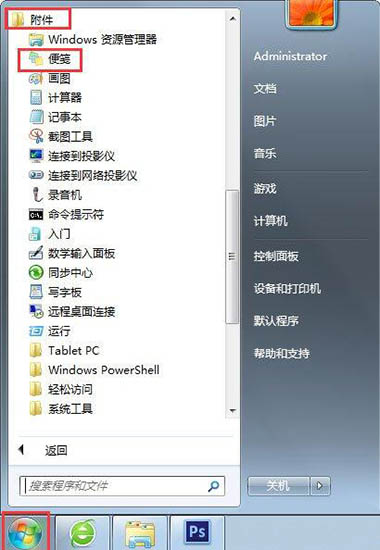
2、打开之后就会在桌面上生成一个便签,接着就可以在便签纸上面记下自己要做的事情了。很方便,只要自己想写什么就写什么;如图所示:
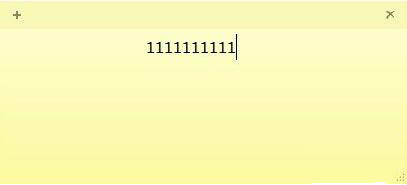
3、不用担心不够大,把鼠标放到便签纸的右下角,可以随意拉便签纸的大小,便签纸还可以随意调整位置;如图所示:
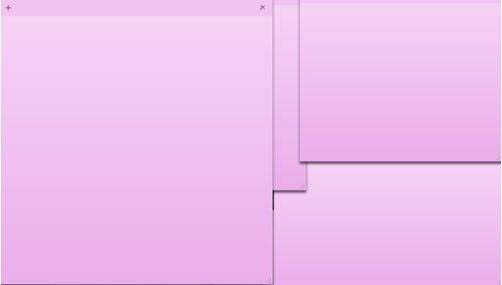
4、如果觉得底色不好看,在便签纸上面单击鼠标右键就可以选择颜色了,在这里面大家可以选择自己喜欢的颜色;如图所示:
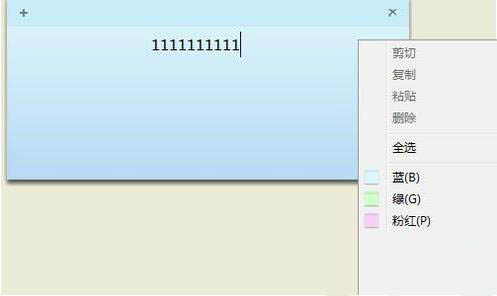
5、如果觉得一张便签纸不够,那么在便签纸的左上角有个+符号,点击一下就可以生成另一张便签。在这里面也可以记录自己想要写的事情,如果不想要这张便签纸了,那么只要点击一下便签纸右上角的叉叉就可以删掉了;如图所示:
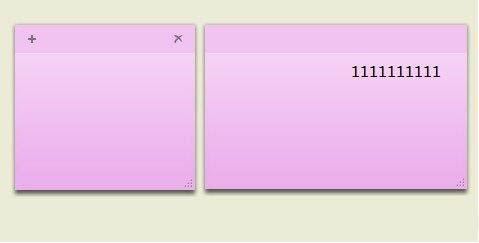
6、使用便签纸很方便,现在很多学生,上班族几乎每天都基本上对着电脑,所以在电脑上放一张便签纸,很多人切换到桌面就可以看到自己记录的便签纸,提醒自己接下来要做的事情,很方便。如图所示:
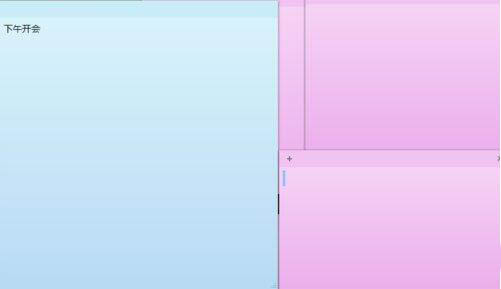
关于win7系统桌面便签设置方法就为用户们详细分享到这里了,如果用户们使用电脑的时候不知道怎么设置桌面便签,可以参考以上方法步骤进行操作哦,希望本篇教程对大家有所帮助,更多精彩教程请关注u启动官方网站。
原文链接:http://www.uqidong.com/help/11433.html
最近有位使用华硕VivoBook14 2021版笔记本的用户想要为电脑重新安装系统,但是不知道怎么设置u盘启动...
- [2022-08-08]荣耀MagicBook 15 2021 锐龙版笔记本怎么通过bios设置
- [2022-08-07]雷神911PlusR笔记本使用u启动u盘重装win7系统教程
- [2022-08-07]神舟战神ZX9-DA3DA笔记本安装win11系统教程
- [2022-08-07]华硕ProArt StudioBook笔记本如何进入bios设置u盘启动
- [2022-08-06]雷神911M创作大师笔记本安装win10系统教程
- [2022-08-06]宏碁Acer 墨舞EX214笔记本怎么通过bios设置u盘启动
- [2022-08-06]华硕 无畏360笔记本一键重装win11系统教程
U盘工具下载推荐
更多>>-
 win7系统重装软件
[2022-04-27]
win7系统重装软件
[2022-04-27]
-
 怎样用u盘做u启动系统盘
[2022-02-22]
怎样用u盘做u启动系统盘
[2022-02-22]
-
 怎么进入u盘装机系统
[2022-02-22]
怎么进入u盘装机系统
[2022-02-22]
-
 win7硬盘安装工具
[2022-02-16]
win7硬盘安装工具
[2022-02-16]
 神舟战神Z8-DA7NT笔记本重装win10系
神舟战神Z8-DA7NT笔记本重装win10系
 华硕VivoBook14 2021版笔记本如何通过
华硕VivoBook14 2021版笔记本如何通过
 win7pe启动盘制作软件
win7pe启动盘制作软件
 u启动win 8pe系统维护工具箱_6.3免费
u启动win 8pe系统维护工具箱_6.3免费
 荣耀MagicBook 15 2021 锐龙版笔记本怎
荣耀MagicBook 15 2021 锐龙版笔记本怎
 win10怎么安装视频教学
win10怎么安装视频教学
 u启动u盘启动安装原版win8系统视频
u启动u盘启动安装原版win8系统视频
 win11系统如何初始化电脑
win11系统如何初始化电脑
 win11系统怎么删除pin码
win11系统怎么删除pin码

 联想win8改win7bios设置方法
联想win8改win7bios设置方法
 技嘉uefi bios如何设置ahci模式
技嘉uefi bios如何设置ahci模式
 惠普电脑uefi不识别u盘怎么办
惠普电脑uefi不识别u盘怎么办
 win8改win7如何设置bios
win8改win7如何设置bios
 bios没有usb启动项如何是好
bios没有usb启动项如何是好
 详析bios设置显存操作过程
详析bios设置显存操作过程
 修改bios让电脑待机不死机
修改bios让电脑待机不死机